最近有朋友问小编win10如何设置桌面显示图标,对于这个问题,相信很多朋友还不太清楚。win10系统和win7系统相比变化非常多,很多朋友发现win10桌面上图标很少,例如回收站,我的电脑等图标不显示,那么win10怎么把app图标放在桌面上呢?别着急,小编这就为大家带来windows10如何在桌面添加图标的教程。
windows10如何在桌面添加图标:
1、打开电脑,右键,可以看到一个“个性化”,点击打开;
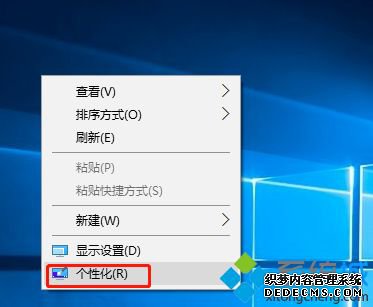
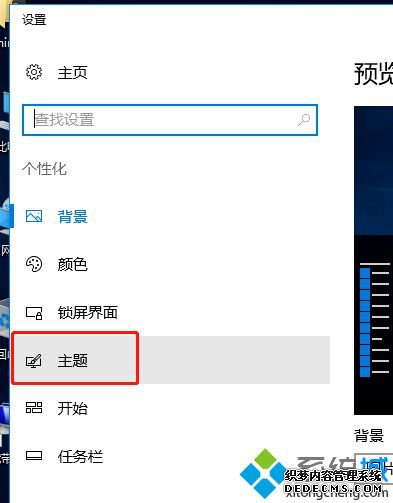
2、在设置界面,选择【主题】,打开进入到主题界面,选择双击【桌面图标设置】;
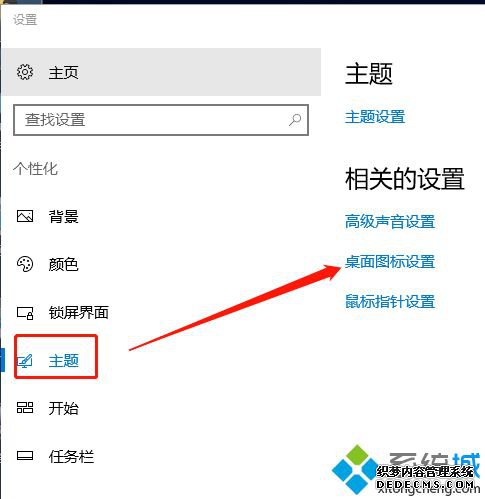
3、在桌面图标设置界面,有计算机,回收站,控制面板等,我们选择需要的在前面小框里打勾,不要的把勾去掉;如果在桌面把图标删除,在这里打勾就可以显示。
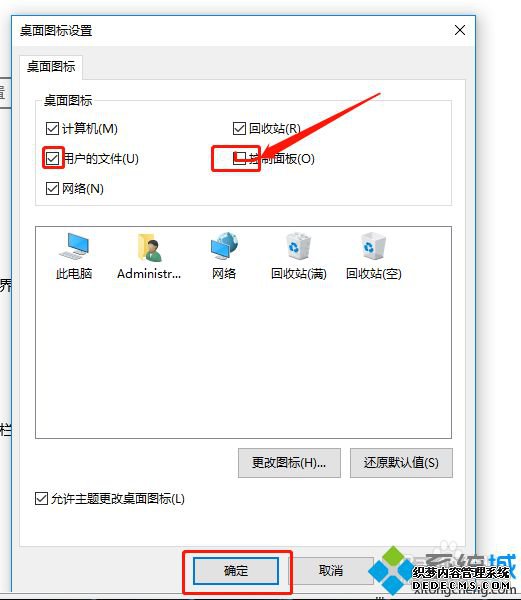
好了,以上就是关于win10如何设置桌面显示图标的全部内容了,希望本篇windows10如何在桌面添加图标的教程能够帮助到大家。
------相关信息------



